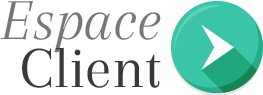Modifier son adresse email linkedin n’est pas une tâche difficile. En quelques étapes, chaque utilisateur de ce réseau social professionnel peut sécuriser son compte en changeant son adresse courriel principale par une adresse secondaire confirmée.
En fait, les raisons peuvent être multiples pour vouloir modifier son adresse sur LinkedIn. Vous trouverez donc, dans notre guide d’aide, comment faire pour la modifier sur votre ordinateur ou mobile.
Voilà toutes nos explications !
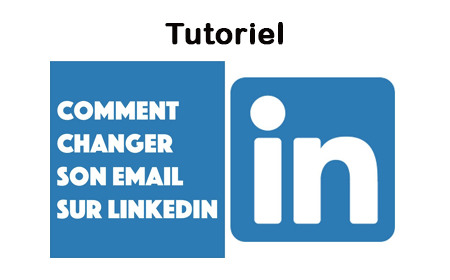
8 étapes pour modifier l’adresse e-mail principale de votre compte LinkedIn :
Tout comme pour changer son adresse mail Facebook, il est très simple de changer son email linkedin.
En fait, cette modification n’est vraiment pas compliquée et ne prend que 5 minutes de votre temps !
Bref, pour modifier votre adresse de communication principale sur LinkedIn et la remplacer par une adresse secondaire confirmée, suivez ces démarches :
1ère étape : Rendez-vous, tout d’abord, sur la page d’accueil www.linkedin.com et cliquez sur l’icône « Vous » présente en haut et à droite.
2ème étape : Dans la rubrique « Compte« , sélectionnez « Préférences et confidentialité« .
3ème étape : Ensuite, cliquez sur l’onglet « Identification et sécurité » situé à gauche de votre écran.
4ème étape : Dans l’interface « Accès au compte » qui s’affiche, cliquez sur le bouton « Changer » qui figure à côté d’Adresses e-mail.
5ème étape : Cliquez maintenant sur « Ajouter une adresse e-mail« et renseignez-la dans la case correspondante.
6ème étape : Validez votre changement d’adresse en cliquant sur « Envoyer la vérification« .
7ème étape : Composez, à ce stade, votre mot de passe LinkedIn pour continuer. Dans quelques instants, vous recevrez l’E-mail de confirmation sur cette adresse.
8ème étape : Il ne vous reste qu’à vous identifier à votre compte email et suivre les instructions demandées pour valider votre nouvelle adresse.
N.B :
Quelques domaines e-mail ne peuvent pas être enregistrés sur votre compte pour des raisons de sécurités. Dans cette situation, on vous invite à ajouter une nouvelle adresse électronique et de supprimer l’adresse e-mail rejetée.
En effet, la suppression d’une adresse e-mail est simple à faire en suivant ces instructions :
Allez sur l’icône Vous>> Préférences et confidentialité >> Connexion et sécurité >> Changer puis Supprimer.
Bon à savoir :
Si vous désirez définir votre nouvelle adresse e-mail comme étant l’adresse de communication principale, accédez à l’interface « Adresses e-mail » et cliquez sur le bouton « Choisir comme compte principal« .
En cas de difficultés, n’hésitez pas à contacter le service d’assistance LinkedIn pour vous guider dans vos démarches.
Le support client vous aidera ainsi à répondre à toutes vos questions clairement (comment supprimer compte LinkedIn sans adresse mail, comment changer votre adresse postale, récupération de votre email perdu ou oublié et le retrouver à nouveau…).